Como transmitir no Twitch: Guia para fazer Stremaing por lá
Qualquer discussão sobre streaming é incompleta sem a menção do Twitch. A plataforma responde por 73% do total de horas transmitidas on-line. Se a tendência persistir, a participação de mercado da Twitch deverá aumentar em 20% em 2020.
Em apenas alguns anos, o Twitch superou concorrentes como Mixer (que inclusive, está com os dias contatos) , YouTube e Facebook. Hoje, é a maior plataforma on-line para streaming de videogame. Com um alcance de 15 milhões de usuários ativos diários, o Twitch é o local ideal para marcas, profissionais de marketing e influenciadores.
Como você se prepara para transmitir no Twitch?
Antes de começar a transmitir no Twitch, você precisará criar uma conta e adquirir algum software e hardware especial. Somente então você poderá prosseguir com o processo real de streaming.
Crie a sua conta aqui
1. Estude as diretrizes da comunidade do Twitch e adicione a página aos favoritos. Você precisará consultá-lo, pois a plataforma atualiza suas diretrizes ocasionalmente.
Assim como o YouTube e o Facebook, o Twitch proíbe conteúdo sexualmente explícito, odioso, discriminatório e muito gráfico. Eles descrevem regras adicionais para os jogadores, sobre:
- Cheats e pirataria em jogos multiplayer
- Usar conteúdo protegido por direitos autorais
- Transmissão de versões alfa / beta de jogos sem a permissão dos criadores.
2. Crie uma conta. Se você estiver usando dispositivos móveis, baixe o aplicativo móvel Twitch e inscreva-se em uma nova conta. A Twitch recomenda que você use seu número de telefone e adicione seu endereço de e-mail mais tarde.
Em computadores, basta visitar https://www.twitch.tv/ e clicar no botão “inscrever-se” na página inicial.
3. O último passo é habilitar a autenticação de dois fatores. Isso não é opcional e pode ser feito apenas em desktops / laptops. Mas mantenha seu telefone móvel à mão para receber o OTP (senha de uso único) que o Twitch enviará.
Obtenha o software certo
Você pensaria que criar uma conta no Twitch seria suficiente para começar. Mas isso não é tudo. Você precisa de programas de software que codifiquem suas transmissões ao vivo e as tornem compatíveis com sua câmera, microfone e placa de captura do console.
Frequentemente, você ouvirá streamers falando sobre codificadores de hardware e poderá ficar tentado a experimentá-los. No entanto, recomendamos codificadores de software, pois são mais acessíveis e fáceis de usar para iniciantes.
Existem muitas soluções de software disponíveis para Twitch . Nossas principais opções incluem:
- Solução de transmissão aberta (OBS): fornece aos streamers um alto grau de controle sobre o layout da interface do stream, teclas de atalho e transições de tela.
- Pacotes de design de fluxo : onde você pode comprar gráficos e animações impressionantes, como esse aqui: https://www.own3d.tv/stream-design-starter-bundles/
- Streamlabs: Esta é uma solução valiosa para streamers que desejam ganhar dinheiro com o Twitch. O painel exibe dados como visualizações médias e tempo de exibição que podem ajudar os criadores de conteúdo a atrair patrocinadores.
Você também pode conferir a solução de streaming proprietária do Twitch , o Twitch Studio . A versão beta está disponível no momento. Possui recursos nativos do Twitch, incluindo suporte da comunidade e bate-papo do Twitch.
Para baixar o Twitch Studio, faça login na sua conta do Twitch e clique no seu avatar no canto superior direito. Selecione “Painel do criador” no menu que aparece.
No painel, clique no botão “Download Here” na seção “Get Streaming Software”.
Selecione a plataforma apropriada na página de download e baixe o Twitch Studio no seu sistema.
Obtenha o hardware certo
Por equipamento de hardware, não queremos dizer equipamentos de ponta para computadores. Você não precisa de uma CPU DSLR ou Intel Core para criar fluxos de 4K no Twitch. O que você precisa é de um hardware decente que possa suportar a carga de filmagens e streaming ao mesmo tempo.
Vamos dar uma olhada no hardware que você precisa, um item de cada vez.
Smartphone, computador ou console
Você pode usar estações de jogos (como o Xbox One) ou smartphones para capturar e transmitir seus fluxos. Mas você ficará surpreso ao saber que a maioria dos streammers prefere transmitir através de seus desktops / laptops. Alguns jogadores gostam de usar computadores para transmissão enquanto jogam de lado usando seus consoles.
Você pode anexar equipamentos adicionais aos computadores, como softboxes (isso dá pra improvisar, inclusive). Além disso, as soluções de software de difusão em PCs permitem adicionar superposições e efeitos interessantes.
Ao montar um computador para streaming, verifique se o processador é forte o suficiente para codificar e jogar simultaneamente. Opte por placas gráficas como a Nvidia RTX, que podem ser usadas com o OBS. Se você usar dois computadores, um para streaming / codificação e outro para jogos, reserve o mais rápido para codificação.
Em geral, 8 GB de RAM, um processador i5 e uma boa conexão à Internet devem ajudá-lo. À medida que suas transmissões se tornam mais sofisticados, você precisará investir em equipamentos melhores.
Microfone
O Twitch permite que você faça mais do que apenas transmitir vídeos. Você pode “apenas conversar” com seus seguidores, uma atividade que levou 81 milhões de horas no Twitch no quarto trimestre de 2019. É importante deixar comentários e responder comentários por lá.
Para tudo isso, você precisa adquirir um microfone sólido. O microfone nativo do seu fone de ouvido para jogos não é suficiente para produzir áudio de alta qualidade. Se você deseja ser claramente audível durante sua transmissão, invista em um fone de ouvido independente.
Câmera
Para ter a melhor aparência no Twitch, sua webcam deve ser de qualidade superior. A melhor parte sobre o uso de computadores para streaming é que você pode modificar sua configuração parte por parte, conforme necessário.
Caso não esteja satisfeito com a qualidade de imagem da sua webcam, você pode investir em câmeras como Microsoft LifeCam ou Razer Kiyo.
Equipamento Adicional
Para começar no Twitch, o hardware acima é suficiente. Porém, quando o dinheiro começar a chegar, você poderá obter equipamentos adicionais para aumentar sua produção.
- Tela verde (chroma key): As telas verdes podem bloquear e embelezar os fundos do stream para proporcionar uma visualização agradável. Use sua imaginação.
- Deck de stream: se você tem o hábito de usar telas sensíveis ao toque, achará os decks de stream muito úteis. Eles permitem acionar comandos e manipular configurações usando as pontas dos dedos.
- Placa de captura de jogos: se você planeja fazer várias transmissões a partir de dois computadores ou possui um console e um computador, precisará comprar uma placa de captura de jogos.
- Iluminação: algumas caixas de luz de LED podem adicionar efeitos de luz interessantes ao seu streamming e torná-lo profissional.
Agora, depois de estar preparado, hora de fazer seu streamming.
Como você pode transmitir ao vivo a partir de um desktop?
Como explicado, os computadores de mesa são o dispositivo preferido dos streamers no Twitch. Dividimos o processo de streaming em desktops em cinco etapas básicas.
1. Planeje o conteúdo do seu stream
Se você está achando que o Twitch é apenas para transmissão de e-sports, está subestimando o escopo desta plataforma. Você encontrará demonstrações de culinária, tutoriais de maquiagem, apenas transmissões de bate-papo, e muito mais na plataforma.
Você terá que decidir que tipo de conteúdo planeja criar. Ter uma estratégia de conteúdo ajuda de duas maneiras. Primeiro, você sabe com antecedência que tipo de equipamento precisará organizar antes de ir ao ar. Segundo, você pode criar buzz sobre seu stream em outras plataformas fazendo postagens promocionais e teasers.
2. Configure seu equipamento de streaming
Como iniciante, você se sairá bem ao fazer apenas os streams de bate-papo por texto ou apenas transmitir o que estiver na tela. Você não precisará se preocupar em conectar sua webcam ou microfone.
Mas, à medida que você se sentir confortável com a plataforma, sentirá a necessidade de ampliar a variedade de conteúdo que oferece. Nesse momento, verifique se o computador, o console de jogos, o microfone e a webcam estão no lugar. É sempre uma boa prática fazer um teste antes de realmente entrar no ar.
3. Instale e conecte o software de streaming ao Twitch
Você pode usar qualquer uma das soluções de software mencionadas anteriormente. Mas, para os fins deste post, usaremos o OBS Studio para demonstrações e exemplos. Depois de instalar o OBS no seu computador / telefone, você será solicitado a escolher entre o assistente de configuração automática ou a configuração manual 9, que recomendamos).
Vá para Arquivo> Configurações> Fluxo. Selecione “Twitch” como seu serviço. Em seguida, você pode conectar sua conta do Twitch ao OBS fornecendo suas credenciais de login do Twitch.
Você também pode acessar o Twitch, clicar no avatar no canto superior direito. Em seguida, clique em “Configurações” no menu que aparece.
A página “Configurações” será exibida. Clique na guia “Canais e vídeos” na parte superior.
Você verá um valor codificado em um arquivo chamado “Chave Primária do Stream”. Clique no botão “Copiar” ao lado dele.
Agora, vá para OBS e cole a chave copiada lá. Seu software de streaming e o Twitch estão conectados.
4. Adicione as fontes de conteúdo e áudio / vídeo ao seu software de streaming
Em qualquer software de streaming usado, você precisará adicionar todas as fontes de conteúdo que planeja usar no seu stream. As fontes de conteúdo podem ser sua webcam se você planeja fazer uma demonstração cara a cara ou uma sessão de bate-papo. Será o seu console de jogos se você quiser transmitir um jogo.
Para o OBS, essa etapa é bem simples. Para configurar dispositivos de áudio, vá para Arquivo> Configurações> Áudio. Em seguida, procure os dispositivos de áudio que serão usados durante a transmissão, que podem ser o alto-falante da mesa e o microfone do fone de ouvido.
Para adicionar fontes de vídeo ao OBS, clique no botão + no campo “fontes” na página inicial. Um menu é exibido, mostrando uma variedade de fontes, como jogos, páginas da web, área de trabalho e arquivos de texto. Você pode selecionar as fontes que atendem às suas necessidades.
5. Ajuste as configurações de streaming
Suas configurações de streaming dependem do tipo de conteúdo que você transmitirá, da largura de banda de upload da sua conexão e do poder do seu software de codificação.
Para ter uma idéia melhor da melhor velocidade e resolução da Internet necessárias para streaming ininterrupto, consulte o Twitch Broadcasting Guide . Ele contém as especificações técnicas de dois tipos de processadores populares, NVIDIA NVENC e x264, conforme mostrado no gráfico abaixo:
Além dessas especificações, o Twitch define formatos de vídeo e limites de taxa também. É possível fazer o upload de vários formatos de vídeo, incluindo MP4, MOV e FLV. Arquivos de áudio podem ser áudio AAC. Há um limite de cinco uploads por conta ao mesmo tempo. No máximo 100 uploads podem ser realizados em 24 horas.
Como você pode transmitir ao vivo a partir de um console de jogos?
Frequentemente, os jogadores preferem usar consoles para transmitir no Twitch. Passando as horas observadas, os jogos de console parecem ser bastante populares na plataforma. O uso de consoles para streaming e jogos supera o incômodo de montar um computador, especialmente para transmissão ao vivo. Isso ocorre porque a maioria dos consoles tem todas as configurações necessárias para o streaming.
Neste artigo, abordaremos os dois consoles de jogos mais populares, PS4 e Xbox.
Transmissão ao vivo para Twitch no PS4
Depois de criar sua conta do Twitch e ativar a autenticação de dois fatores, você deve configurar seu PS4 para streaming. Todo o processo pode ser dividido em três etapas simples.
1. Configure o PS4 para streaming
Siga estas etapas para iniciar o streaming no seu PS4.
- Desative seu HDCP (proteção de conteúdo digital de alta largura de banda), necessário apenas quando você estiver assistindo ao Netflix no seu PS4. Você encontrará a opção de desativação no seguinte caminho: Configurações> Sistema. Esta etapa é obrigatória se você deseja transmitir ao vivo sem interrupção. Lembre-se de ativar o HDCP depois de terminar o streaming.
- Adicione os dispositivos de áudio e vídeo que você planeja usar durante o streaming do PS4. Esta opção está localizada em Configurações> Dispositivos.
- Ative o compartilhamento de áudio clicando no botão “Compartilhar”. Você verá esse botão ao iniciar um jogo.
- Configure o bate-papo clicando na opção “Exibir mensagens aos espectadores e comentários dos espectadores”, disponível em “Configurações avançadas”.
2. Conecte o PS4 ao Twitch
Quando você transmite um jogo e pressiona o botão “Compartilhar”, o PS4 pergunta qual plataforma você planeja usar. De todas as opções exibidas, selecione “Twitch”. Então, você precisa conectar o PS4 ao Twitch. Você pode fazer isso de duas maneiras. Digitalize o código QR que você vê na tela ou vá até twitch.tv/activate e copie o código exibido lá.
3. Inicie a transmissão
Quando o seu PS4 estiver conectado ao Twitch, você estará pronto para entrar no ar. Escolha um título para o seu stream, verifique a disponibilidade de sua câmera e microfone e faça um teste
Transmissão ao vivo para Twitch do Xbox
A transmissão do Xbox requer uma etapa adicional, já que o Xbox, da Microsoft, é destinado principalmente ao concorrente do Twitch, o Mixer (e em breve será o Facebook). Você precisará instalar o aplicativo Twitch na loja do Xbox e seguir as mesmas etapas do PS4.
Como você pode transmitir ao vivo a partir de um smartphone?
Se você não planeja compartilhar jogos on-line, fazer streaming múltiplo ou usar telas verdes, use seu smartphone para transmitir no Twitch. Você só poderá usar a câmera do telefone, a menos que instale aplicativos de terceiros para fazer interface com dispositivos externos.
Dê uma olhada nas etapas que você precisa seguir:
1. Instale o aplicativo Twitch na Play Store.
2. Crie sua conta da mesma maneira que criou uma para streaming em desktop.
3. Quando sua conta estiver pronta, clique no seu avatar no canto superior direito e selecione “Video Producer” no menu suspenso que aparece.
4. Na página exibida, clique no botão “Upload” e envie vídeos da galeria do seu telefone.
Você também pode arrastar e soltar vídeos de qualquer pasta no Twitch.
5. O pop-up dos arquivos de pesquisa é exibido. Selecione o vídeo que você deseja enviar e clique no botão “Abrir”.
6. Depois que o arquivo selecionado for carregado, você precisará editar seus metadados. Adicione seu título, descrição, idioma e categoria.
7. Clique em “Salvar alterações” no canto superior direito.
8. Você retornará à página de upload. Clique no menu suspenso “Schedule Premiere”.
9. Selecione a opção “Publicar sem Premier” que aparece no menu suspenso.
10. Clique em “Publicar” na parte inferior da tela. Seu vídeo será enviado instantaneamente para o Twitch.
Dicas para otimizar suas transmissões
Para fazer com que seus streams do Twitch pareçam ótimos, você não precisa dos melhores equipamentos ou software dispendioso. Se o conteúdo do seu stream for bom, ele terá várias visualizações. Depois de estudar o conteúdo dos streamers de melhor classificação, compilamos uma lista de dicas de otimização para você. Essas dicas simples podem tornar seus streams mais atraentes e proporcionar aos visitantes uma experiência memorável.
Interaja com seus espectadores
Tente criar uma comunidade considerável de jogadores e espectadores. Interaja com eles durante a transmissão. Bate-papo por texto e bate-papos cara a cara são boas maneiras de criar conexões com seu público. Não force os espectadores a fazer doações ou seguir seu perfil. Se você agregar valor através do seu conteúdo, ganhará uma base de fãs fiel gradualmente.
Seja criativo
É uma boa ideia experimentar o tipo de conteúdo que você compartilha no Twitch. No entanto, mantenha-se fiel à sua persona para que as pessoas comecem a criar uma conexão entre você e seu conteúdo.
Os iniciantes devem seguir simples uploads de vídeo e sessões de bate-papo, já que esses formatos não exigem o uso de câmeras e fones de ouvido. À medida que você ganha experiência, pode experimentar jogos e demonstrações online.
Incluir telas apropriadas de abertura e fechamento em seus fluxos
Você pode usar dicas não verbais, como telas, para anunciar boas-vindas, brb (já volto) e conclusão de seus fluxos. Em vez de preparar telas, você pode usar ícones ou gráficos da galeria do seu dispositivo para esse fim.
Adicionar alertas
A maioria dos softwares de streaming vem com a opção de adicionar alertas. Você pode configurar alertas acionados por eventos, como um que notifique você quando um novo assinante entrar no seu canal. Ou você pode adicionar alertas de fluxo para adicionar à atmosfera e aprimorar a experiência do usuário.
Aproveite as extensões do Twitch
Você pode usar as extensões do Twitch para permitir que os espectadores interajam com seus fluxos. Isso também ajuda a criar experiências interativas em seu canal, como tabelas de classificação e minijogos.
Você está pronto para transmitir no Twitch?
A transmissão no Twitch é uma ótima maneira de criar sua marca, obter novas oportunidades de negócios ou simplesmente demonstrar seu talento. Tudo o que você precisa para se tornar um streamer profissional é o equipamento, o conteúdo e a mentalidade certos. As informações que compartilhamos neste artigo podem oferecer um excelente avanço no Twitch.
E se você precisa de apoio profissional para sua carreira de influenciador digital, somos uma agência de influenciadores digitais.
Para saber mais sobre nossos serviços, CLIQUE AQUI.
fonte: https://influencermarketinghub.com/

















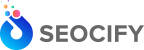
Write a Comment